- Autor Abigail Brown [email protected].
- Public 2023-12-17 06:43.
- Zuletzt bearbeitet 2025-01-24 12:06.
Was man wissen sollte
- Verknüpfen Sie Ihr Alexa-fähiges Gerät mit dem Fire TV-Gerät.
- Verwenden Sie nach der Verknüpfung Befehle für Fire TV mit Alexa, darunter „[Name der Sendung] ansehen“und „Spiel [Genre] auf [App-Name] ab.“
- Sch alten Sie Ihr Fire TV ein oder aus, sch alten Sie es stumm oder steuern Sie die Wiedergabe per Sprache mit Alexa, wenn Sie Fire TV mit Echo verbinden.
Dieser Artikel erklärt, wie Sie Amazon Fire TV mit Alexa steuern. Es enthält eine Liste mit vorgeschlagenen Befehlen.
Verknüpfe dein Fire TV mit Alexa
Die Alexa-fähigen Geräte von Amazon, wie die intelligenten Lautsprecher Echo und Tap, ermöglichen es Ihnen, mehrere Geräte nur mit dem Klang Ihrer Stimme zu steuern, einschließlich der Fire TV-Produktlinie. Alles, was Sie brauchen, um Ihr Fire TV-Gerät auf diese Weise zu steuern, ist ein unterstütztes Alexa-fähiges Gerät und eine gemeinsam genutzte Wi-Fi-Verbindung.
Um Ihren Fire TV, Fire TV Stick oder Fire TV Edition-Fernseher über Ihr Alexa-fähiges Gerät zu steuern, müssen Sie sie zuerst miteinander verbinden. Sie können bestimmte Alexa-fähige Apps und Geräte nicht zur Steuerung Ihres Fire TV verwenden, z. B. die Alexa-App, die Amazon Shopping-App und Amazon Fire-Tablets.
- Öffnen Sie die Alexa-App auf Ihrem Android- oder iOS-Gerät.
- Wählen Sie die Menütaste, dargestellt durch drei horizontale Linien in der oberen linken Ecke des Bildschirms.
- Wenn das Dropdown-Menü erscheint, wählen Sie Musik, Videos & Bücher.
- Wählen Sie die Option fireTV, die Sie im Videobereich finden.
- Wählen Sie Verknüpfen Sie Ihr Alexa-Gerät.
- Wählen Sie in der Liste Ihrer verfügbaren Fire TV-Geräte das Gerät aus, das Sie mit Alexa verknüpfen möchten, und wählen Sie Weiter.
- Wählen Sie ein oder mehrere Geräte aus, mit denen Sie Fire TV steuern möchten, und wählen Sie Geräte verknüpfen.
- In der App wird eine aktualisierte Liste Ihrer verknüpften Geräte angezeigt. Von diesem Bildschirm aus können Sie die Verknüpfung eines Geräts aufheben oder ein anderes Fire TV mit Alexa verknüpfen, wenn Sie dies wünschen.
Filme und Fernsehsendungen finden und ansehen

Alexa versteht viele nützliche Sprachbefehle zur Steuerung Ihres Fire TV, einschließlich der folgenden Gruppe, mit der Sie Filme und Fernsehsendungen nach Titel, Schauspieler oder Genre suchen und abspielen können.
Wenn Ihr Alexa-fähiges Gerät über einen Videobildschirm wie Echo Show verfügt, sollten Sie die folgenden Befehle quantifizieren, indem Sie am Ende jedes Befehls die Wörter „auf Fire TV“hinzufügen. Ist dies nicht der Fall, wird der Film oder die Fernsehsendung möglicherweise auf Ihrem Gerät anstatt auf Ihrem Fernseher abgespielt.
- [Titel des Films oder der TV-Sendung] ansehen: Startet einen bestimmten Film oder eine bestimmte Sendung von Amazon Video oder einer anderen unterstützten App.
- Spiele [Titel des Films oder der TV-Sendung] auf [App-Name] ab: Startet einen Film oder eine Sendung aus der App deiner Wahl.
- [Genre] auf [App-Name] abspielen: Zeigt eine Liste mit Filmen und TV-Sendungen aus einem bestimmten Genre in der App Ihrer Wahl (d. h. Play Comedy auf Amazon Video).
- Suche nach [Titel des Films oder der Fernsehsendung] oder Suche nach [Titel des Films oder der Fernsehsendung] auf [App-Name]: Lässt Sie basierend auf dem Titel Filme oder Sendungen von einer oder mehreren Apps auf Ihrem Fire TV-Gerät finden.
- Zeige mir Titel mit [Name des Schauspielers/der Schauspielerin]: Gibt eine Liste von Filmen und Serien mit einem bestimmten Schauspieler oder einer bestimmten Schauspielerin zurück.
- Finde Filme von [Schauspieler/Schauspielerin] in [App-Name]: Führt die gleiche Funktion wie der vorherige Befehl aus, zeigt aber nur Titel an, die in einer bestimmten App verfügbar sind.
Videowiedergabe mit Alexa steuern

Nachdem Sie die Sendung oder den Film gefunden haben, die Sie sich ansehen möchten, können Sie die Wiedergabe auch steuern, indem Sie die folgenden Befehle in Richtung Ihres intelligenten Lautsprechers oder eines anderen Alexa-fähigen Geräts sprechen. Bei Fire TV Edition-Fernsehern wäre dies der Fernseher selbst.
- Spielen
- Stopp
- Pause
- Fortsetzen
- Zurückspulen [bestimmter Zeitrahmen]
- Schneller Vorlauf [bestimmter Zeitrahmen]
- Von Anfang an ansehen
- Nächste Folge
Verschiedene Befehle
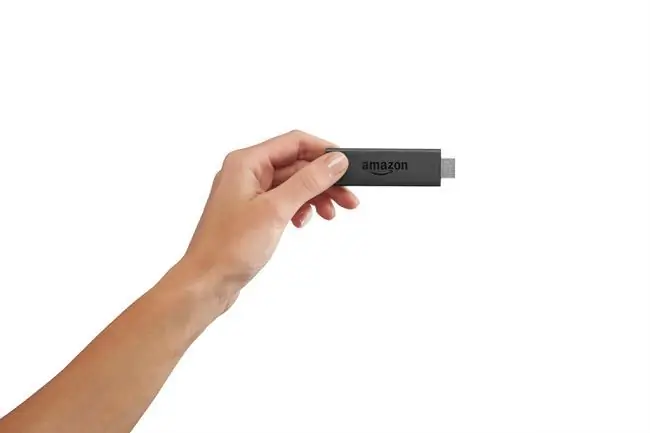
Du kannst auch die folgenden Alexa-Befehle verwenden, um dein Fire TV zu steuern.
- [Kanal- oder Netzwerkname] ansehen: Dieser Befehl funktioniert nur, wenn eine App ausgeführt wird, die Live-TV-Zugriff unterstützt
- Öffne [App-Name]: Lädt den Bildschirm mit den Einführungsdetails für jede App, die derzeit auf deinem Fire TV installiert ist
- Nach Hause gehen: Kehrt zum Hauptbildschirm von Fire TV zurück
Steuern Sie Ihren Fire TV Edition-Fernseher
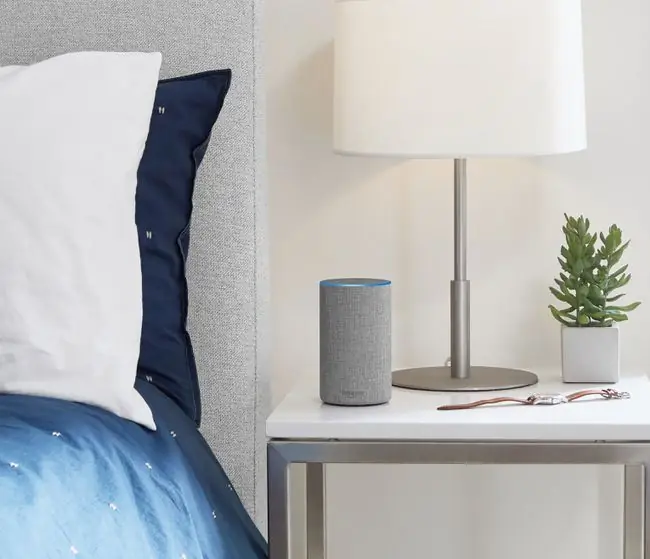
Die folgenden Alexa-Befehle gelten nur für Fire TV Edition-Fernseher. Die meisten der bereits oben genannten funktionieren auch auf besagten Fernsehern.
- Fire TV einsch alten
- Fire TV aussch alten
- Lautstärke auf Fire TV erhöhen
- Fire TV leiser stellen
- Fire TV stumm sch alten
- Setze die Lautstärke auf Fire TV auf [Stufennummer]
- TV-Guide öffnen: Diese Funktion funktioniert nur während der Live-TV-Wiedergabe, für die eine Verbindung zwischen einer Digitalantenne und Ihrem Amazon Fire TV Edition-Fernseher erforderlich ist.
- Wechsle zu [Gerät/Eingang]: Ermöglicht das Wechseln der Eingangskanäle ohne Verwendung der Fernbedienung






